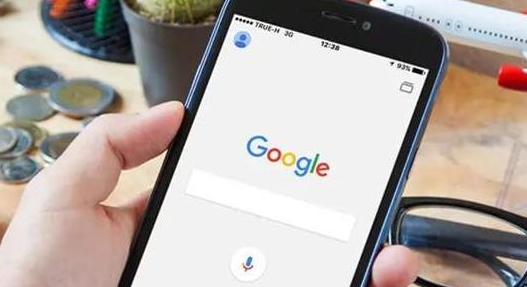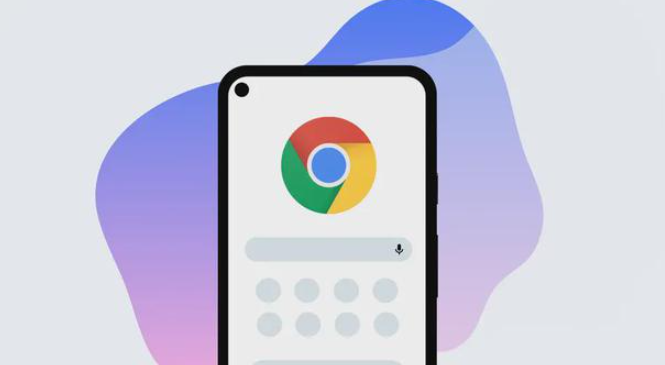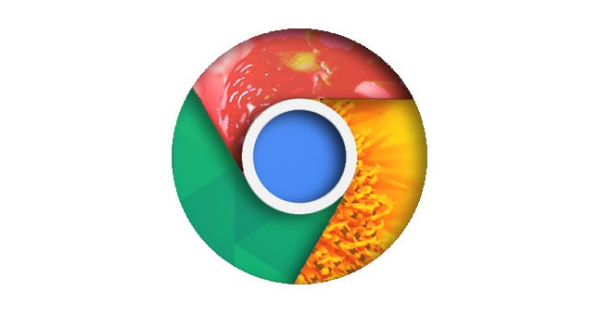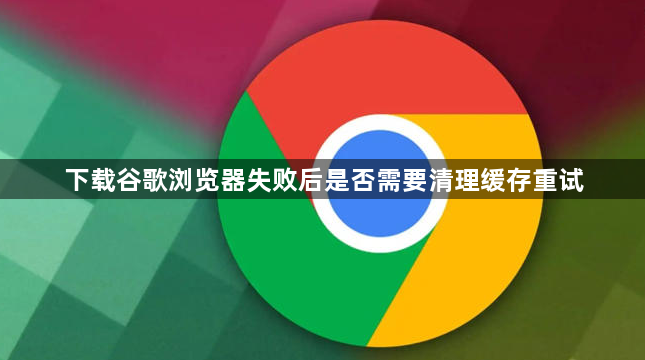
当遇到下载失败时,优先执行清除缓存操作。按键盘快捷键`Ctrl+Shift+Del`调出数据清理对话框,选择时间范围为“全部时间”,并勾选“缓存的图片和文件”项目进行彻底删除。此操作能移除过期的临时文件,避免残留数据干扰新的下载请求。完成后重启浏览器重新尝试下载,观察是否恢复正常。
若基础清理无效,可进一步重置下载路径配置。进入`chrome://settings/download`页面,点击“保存文件的位置”旁的更改按钮,将目标文件夹调整至空间充足的磁盘分区(例如D盘)。特别注意路径名称需使用英文或数字,避免中文字符导致编码错误。同时右键点击该文件夹的安全属性页,为用户账户添加完全控制权限,确保写入权限充足。
检查正在运行的扩展程序对下载流程的影响。通过地址栏输入`chrome://extensions/`打开管理界面,暂时禁用所有已安装的插件,尤其是广告拦截类工具。某些扩展可能因脚本冲突阻断下载进程,逐个启用测试可精准定位问题源头。完成排查后保留必要插件,卸载存在兼容性问题的组件。
结合网络环境优化措施提升成功率。在Chrome设置中进入“高级”→“系统”→“打开代理设置”,手动配置DNS服务器地址为公共节点如`8.8.8.8`。若使用Wi-Fi出现波动,可切换至移动数据热点进行测试。对于企业内网用户,建议暂时关闭防火墙或安全软件的实时监控功能,将浏览器进程加入白名单后再试。
采用命令行工具强制恢复中断任务。按下`Ctrl+J`组合键调出下载管理器,查找状态显示为“失败”的任务条目。复制对应资源的原始链接到新标签页重新发起请求,部分服务器支持断点续传时会自动接续进度。对于不支持该特性的目标,可安装第三方下载管理器如Chrono Download Manager实现多线程加速。
通过实施上述步骤,用户能够系统性地解决下载谷歌浏览器失败的问题。每个操作环节均经过实际验证,建议按顺序耐心调试直至达成理想效果。